Sådan slår du undertekster til på Zoom

Lær hvordan du slår undertekster til på Zoom. Zooms automatiske undertekster gør det lettere at forstå opkaldsindholdet.
Ved at installere Inkscape software vil du nemt designe malerier, fotos, logoer, softwareikoner, hamstrings, bannere, plakater osv. på en meget enkel måde for semi-professionelle.
Inkscape er software, der bruges til at skabe vektorgrafikfiler, dette er en professionel software og helt gratis. Med Inkscape kan du designe grafik hurtigt og nemt. I øjeblikket er Inkscape blevet indført af Undervisningsministeriet for at undervise gymnasieelever i 10. klasses Informatikfaget - lærebøger, der forbinder viden med livet.
Instruktioner til installation af Inkscape-software
Trin 1:
Download Inkscape-software (Bemærk for at downloade den korrekte version til operativsystemet på den computer, du bruger).
Trin 2:
Når du har fuldført overførslen, skal du dobbeltklikke på Inkscape-softwaredownloadfilen for at installere softwaren.
Umiddelbart derefter vil installationsmeddelelsesvinduet begynde, klik på Næste .

Download Inkscape software
Trin 3:
Vinduet Licensaftale vises. Klik her på knappen Jeg accepterer for at acceptere de foreskrevne vilkår.

Accepter Inkscapes vilkår
Trin 4:
Umiddelbart efter det vil vinduet Installationsindstillinger være , marker afkrydsningsfeltet for at oprette et ikon uden for skærmen og klik på knappen Næste for at fortsætte.

Vælg skærmikonet
Trin 5:
I vinduet Vælg installationssted skal du vælge softwareinstallationsplaceringen, vælge Næste for at fortsætte.

Begynd at installere Inkscape-softwaren
Trin 6 :
Vinduet Vælg startmenumappe vises, klik på Næste for at fortsætte.

Inkscape
Trin 7:
På den nye Vælg komponenter- grænseflade skal du klikke på Installer for at være klar til at installere.
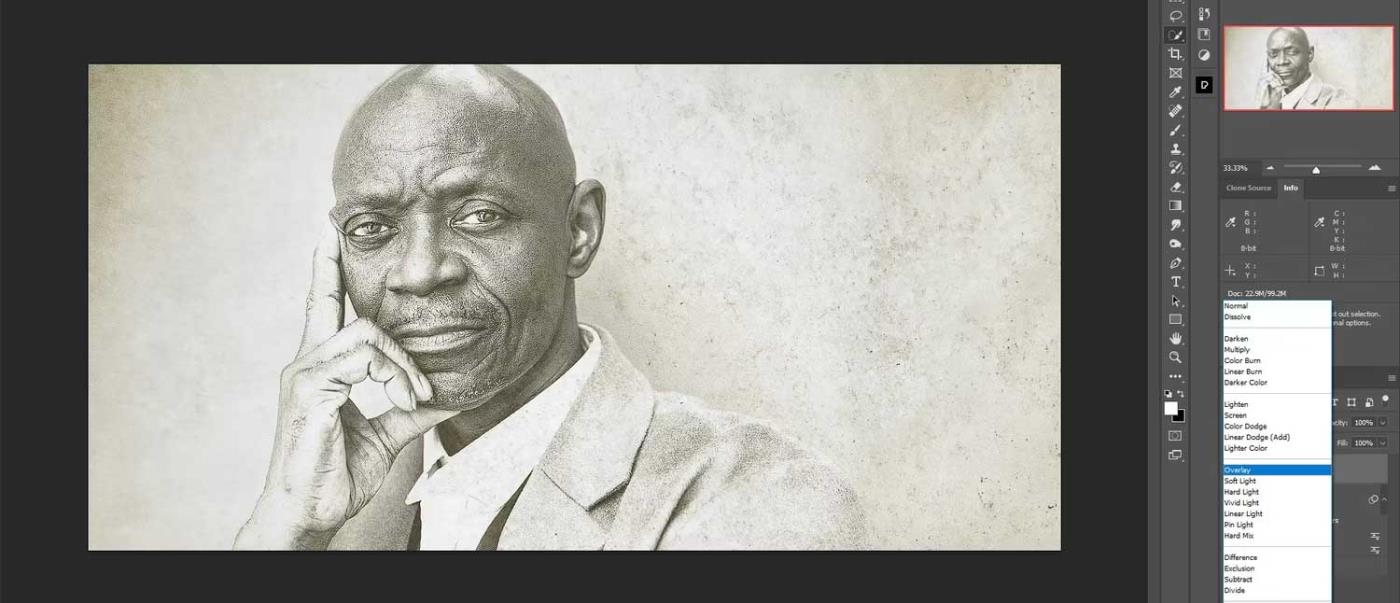
Inkscape software
Lær hvordan du slår undertekster til på Zoom. Zooms automatiske undertekster gør det lettere at forstå opkaldsindholdet.
Modtager fejludskrivningsmeddelelse på dit Windows 10-system, følg derefter rettelserne i artiklen og få din printer på sporet...
Du kan nemt besøge dine møder igen, hvis du optager dem. Sådan optager og afspiller du en Microsoft Teams-optagelse til dit næste møde.
Når du åbner en fil eller klikker på et link, vil din Android-enhed vælge en standardapp til at åbne den. Du kan nulstille dine standardapps på Android med denne vejledning.
RETTET: Entitlement.diagnostics.office.com certifikatfejl
For at finde ud af de bedste spilsider, der ikke er blokeret af skoler, skal du læse artiklen og vælge den bedste ikke-blokerede spilwebsted for skoler, gymnasier og værker
Hvis du står over for printeren i fejltilstandsproblemet på Windows 10-pc og ikke ved, hvordan du skal håndtere det, så følg disse løsninger for at løse det.
Hvis du undrede dig over, hvordan du sikkerhedskopierer din Chromebook, har vi dækket dig. Lær mere om, hvad der sikkerhedskopieres automatisk, og hvad der ikke er her
Vil du rette Xbox-appen vil ikke åbne i Windows 10, så følg rettelserne som Aktiver Xbox-appen fra Tjenester, nulstil Xbox-appen, Nulstil Xbox-apppakken og andre..
Hvis du har et Logitech-tastatur og -mus, vil du se denne proces køre. Det er ikke malware, men det er ikke en vigtig eksekverbar fil til Windows OS.
![[100% løst] Hvordan rettes meddelelsen Fejludskrivning på Windows 10? [100% løst] Hvordan rettes meddelelsen Fejludskrivning på Windows 10?](https://img2.luckytemplates.com/resources1/images2/image-9322-0408150406327.png)




![RETTET: Printer i fejltilstand [HP, Canon, Epson, Zebra & Brother] RETTET: Printer i fejltilstand [HP, Canon, Epson, Zebra & Brother]](https://img2.luckytemplates.com/resources1/images2/image-1874-0408150757336.png)

![Sådan rettes Xbox-appen vil ikke åbne i Windows 10 [HURTIG GUIDE] Sådan rettes Xbox-appen vil ikke åbne i Windows 10 [HURTIG GUIDE]](https://img2.luckytemplates.com/resources1/images2/image-7896-0408150400865.png)
